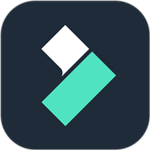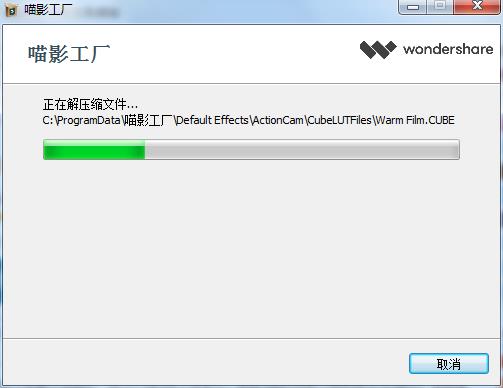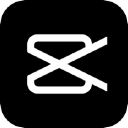软件Tags:
随着着5G的示范点、总流量提速降费等利好消息更加短视频的暴发出示了最强悍的“火药”,已经构建一种全新升级的社交媒体、游戏娱乐和生活习惯。从2017年刚开始,短视频关注度不断上涨,趋之若鹜,每一个制造行业都遭受它的危害,并对社交媒体、新闻资讯、电子商务等服务平台的生存条件产生极大的冲击性,预估到今年,短视频跑道商业化的市场容量有望突破400亿人民币。喵影工厂是一款现阶段在中国十分受欢迎的短视频剪辑和处理专用工具,喵影工厂本名称为万兴神剪手,坚信许多 从业视频剪辑制造行业的工作人员都是有听闻吧,它的功能齐全,可迅速对导进的视頻开展编辑、剪辑、标识等实际操作,海量资源动画特效、歌曲任你加上,极致满足客户需求对视頻再度写作的要求,是全世界客户都喜爱的视频剪辑手机软件,喵影工厂视頻编辑处理专用工具实际操作十分的简易,可以给您产生十分迅速的视频剪辑感受,为客户出示了丰富多彩的ps滤镜实际效果、3d贴图蒙板、大量文字、外挂字幕、视频片头题目动画特效、多种多样设计风格精致动态性3d贴图实际效果、一键拖拽运用等艺术创意資源动画特效,能够让客户无拘无束制做创意广告视频。非VIP可应用一部分資源,vip会员可应用上千种动画特效包資源,且官方不断创新,还适用导出来MP3和JPG文件格式,能够获取影视制作/歌曲原声带,或是截取视頻某一帧做封面图。今日为大伙儿产生的,便是这款软件的vip破解版,无需登录就可以享有所有vip功能,喜欢的盆友赶紧来免费下载。
软件主要使用功能:
1、绿幕抠像:轻松改变视频背景,实现大片特效。
2、画中画:使用画中画轨道,叠加多个视频片段。
3、智能修复:智能计算,修复视频抖动、鱼眼等。
4、预览:预览更清晰,剪辑更精细
5、标记:随手标记,让编辑更轻松。
6、录屏:录制电脑屏幕,用来制作网络教程或视频简报。
7、格式:支持输出和转换多种主流视频平台格式,高阶剪辑让视频更高级。
8、时尚UI 便捷操作:最新时尚UI设计,新增多个快捷键,解放你的双手。支持Windows/Mac工程文档共享,随处编辑。
9、音频剪辑:一键分离音视频&设置淡入淡出,音量调节更加自由,更有降噪功能与音频均衡器提升音质。
10、基础剪辑:强大的时间轴:多达100条视频轨道,随心所欲添加,完全满足视频叠加效果的需求。
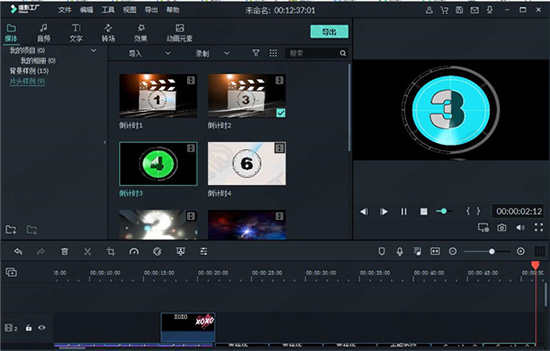
软件主要使用亮点:
1、千万特效:各大Vlogger、YouTuber、B站up主以及微博大V力荐的特效资源,包括多种文字特效、海外版权音乐库、时下热门的ins滤镜、炫酷转场与动态贴纸……
2、音频剪辑:一键分离音视频&设置淡入淡出,音量调节更加自由,更有降噪功能与音频均衡器提升音质。
3、基础剪辑:强大的时间轴:多达100条视频轨道,随心所欲添加,完全满足视频叠加效果的需求。
4、预览:预览更清晰,剪辑更精细
5、标记:随手标记,让编辑更轻松
6、格式:支持输出和转换多种主流视频平台格式,高阶剪辑让视频更高级
7、绿幕抠像:轻松改变视频背景,实现大片特效。
8、画中画:使用画中画轨道,叠加多个视频片段
9、录屏:录制电脑屏幕,用来制作网络教程或视频简报
10、智能修复:智能计算,修复视频抖动、鱼眼等
11、时尚UI操作:最新时尚UI设计,新增多个快捷键,解放你的双手。支持Windows/Mac工程文档共享,随处编辑。
软件常见问题与解决方案:
问题一、喵影工厂处理视频如何去除噪音?
要从录制的音频中删除不需要的背景噪音,可以按照以下步骤操作:
1、双击时间轴中的音频片段以打开音频调整面板。
2、选中消除背景噪音旁边的方框。
3、将滑块拖动到需降噪的级别(弱,中或强)。
4、要从视频片段中删除背景噪音,双击时间轴中的视频片段以打开视频调整面板。 在“音频”选项中,重复上述操作。
注:使用降噪工具可以消除的噪音类型包括风噪声,电脑嗡嗡声和其他持续的声音。
问题二、喵影工厂怎么裁剪视频?
1、如果需要从视频片段(或其他媒体文件)的开头或结尾进行裁剪,将鼠标悬停在时间线中视频片段的左边缘或右边缘上,直到裁剪图标出现。单击并向前或向后拖动视频片段的边缘以剪掉不需要的部分。
2、如果您需要剪切视频片段中间的部分,将游标拖到不需要的部分的起始点,然后按剪刀图标将片段分割,然后将游标拖到不需要的部分的末尾并再次按剪刀图标,选择这部分并按删除图标将其删除。
3、您也可以从视频片段的开头或结尾“快速裁剪”。 在时间轴中,将游标放在要裁剪的帧上,右键单击片段,选择“裁剪开头至游标位置”或“裁剪结尾至游标位置”,具体取决于您是要删除游标后面还是前面的内容。
4、在时间轴上手动分割片段:将游标放在要分割片段的位置,右键单击,然后选择“分割”。
5、使用“场景检测”功能分割片段:右键单击“媒体库”面板中的片段,然后选择“场景检测”选项。 在弹出窗口中,单击“检测”按钮。 场景检测可能需要一些时间。 检测过程完成后,选择不需要的场景,按Delete键将其删除。
问题三、喵影工厂怎么倒放?
1、打开软件,点击“导入”将视频文件导入到媒体库,或直接将视频文件拖拽进来。
2、将视频文件拖拽到时间轴主轨道,双击(或右键单击并选择“编辑”),并勾选视频倒放。
3、按空格键或点击播放键预览。在渲染完成后,就可以播放倒放过的视频啦。
问题四、喵影工厂件如何去掉水印?
1、打开想要去水印的视频文件,并将打开的视频拖动到下方的时间轴中,之后在右上角的播放窗口进行播放,寻找水印的具体位置,像小编所使用的视频就是从QQ音乐中进行下载的,在QQ音乐中上下载的视频都自带了水印标志
2、之后就可以开始进行水印的去除工作了,直接在时间轴的上方功能栏中选择“裁剪和缩放”选项,你也可以使用“Alt+C”的快捷键打开此功能
3、弹出裁剪和缩放的界面后,由于软件默认的高宽比是原始比例,不管怎么调整都是保持纵横比例的,所以需要将高宽比设置为自定义,并调整图中浅蓝色的框,使水印部分排除在选框之外,这样裁剪后的视频将不再出现水印部分
4、当然,你也可以在缩放中调整相关的缩放大小,效果和裁剪其实没什么区别,小编这边就不再赘述了,最后点击“确定”选项即可
5、播放成功去除水印的视频,可以看到图中视频水印部分经过裁剪与缩放的操作后,已经完全消失不见了,这也就代表水印去除成功啦!
问题五、喵影工厂怎么加字幕?
1、如果用户想要利用喵影工厂在视频中加入自己需要的字幕,则可以点击“新项目”进行项目的建立,当然你也可以在项目库中打开之前已经创建过的项目。
2、成功进入到软件的主界面之后,就可以开始导入你想要加入的那一段视频了,导入成功后将会在项目中出现可编辑的媒体文件,将此文件拖动到下方的时间轴中即可。
3、在左上角的栏目中选择“文字”功能栏,其中的“字幕”功能就是我们今天所说的主角,“字幕条”指的是字幕周围那一圈的特效,用户可以在添加完字幕后再利用此功能添加自己需要的效果,在这里直接点击“字幕”功能,选择合适的字幕,你也可以点击单个字幕中的“+”号添加多个一样的字幕
4、添加字幕后,当然是要对字幕文件进行编辑啦,在下方的时间轴中双击想要编辑的字幕,将会出现可编辑的文本窗口,选择合适的文字样式、字体大小与字幕内容,点击确定之后就能够在右边的播放窗口看到预览效果。
5、如果你觉得某些字幕出现与关闭的时间不符合你的要求,你还可以对时间轴进行拉伸,从而更好的调整字幕文件。
喵影工厂2020升级版与同类软件爱剪辑/快剪辑比较:
1、轻松改变视频背景,实现大片特效。
2、布局形似Premiere(PR),功能区、预览区、编辑区三大块区分更明显。
3、支持输出和转换多种主流视频平台格式,高阶剪辑让视频更高级。
4、多达100条视频轨道,随心所欲添加,完全满足视频叠加效果的需求。
1、全民流行的视频剪辑软件,超易用,更强大。
2、功能丰富,布局紧凑,所有功能在软件打开的第一屏页面上都有展示。
3、特效有美颜/磨皮、滤镜、MTV、卡拉OK、速度调节、倒播
1、一触即发,分享你的创意灵感。
2、简约大气、清晰易懂,每个按钮都有一目了然的功能标注。
3、特效有美颜/磨皮、滤镜
【总结】
经过对比主要的功能都有视频剪切、合并、裁剪、字幕/文字效果、旋转、特效、画中画/叠覆轨等基础,三款软件都具备(爱剪辑多一个外挂字幕功能),没有过多好比较的,主要看软件使用流畅度和方便性。总体来说视频剪辑要求不高的话都可以下载利用,如果对功能细化的要求比较高可以根据要求来下载体验。
版本更新日志:
1、修复上个版本的bug;
2、优化部分功能。
喵影工厂免登录2020升级版
本地电脑下载
电信下载地址:
其它